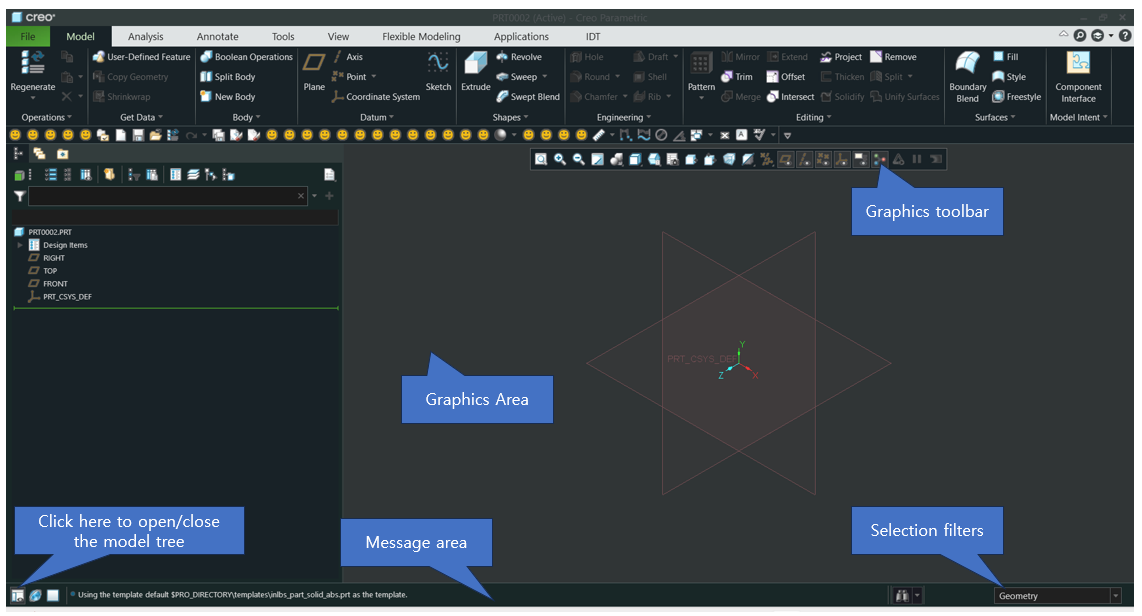□ Backup 파일, 다른 이름으로 저장, 백업 저장 명령은 동일한 이름을 사용하지만 다른 폴더나 디렉터리에 현재 개체의 복사본을 만드는 데 사용됩니다. 현재 개체에 참조 개체가 있는 경우 해당 개체도 지정된 폴더나 디렉터리에 '백업'됩니다. 백업 저장 명령을 사용한 후 현재 개체는 '백업된' 개체이고 원본 개체는 세션에서 삭제됩니다. 이는 복사본 저장 명령과 반대되는 동작입니다. □ Rename 개체 이름을 바꾸려면 파일, 파일 관리, 이름 바꾸기를 클릭합니다. 개체의 여러 버전이 존재하는 경우 모든 버전의 이름이 변경됩니다. 다른 개체가 현재 개체를 참조하는 경우 이름 변경 중에 모든 참조 개체가 '세션 중'이어야 하며 이름 변경이 완료된 후 참조 개체를 저장해야 합니다. 다른 개체가 현재 개체를 ..